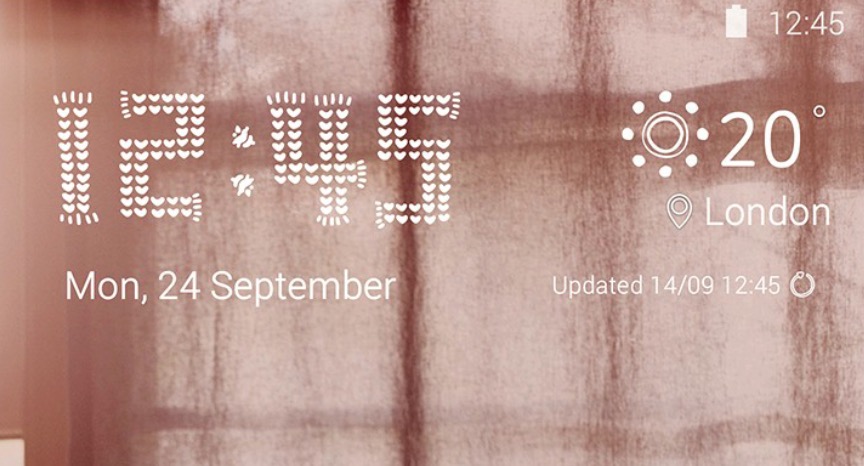
El nuevo Samsung Galaxy S6 Edge trae un TouchWiz más limpio que nunca, es tanta la limpieza que yo creo que algunas cosas básicas se han olvidado por el camino como la posibilidad de ordenar las aplicaciones desde el propio cajón.
Ahora bien, algunas posibilidades de personalización han sido añadidas al nuevo Galaxy S6 Edge y no está de más ver la review del Galaxy S6 que, si no contamos la pantalla curva y las aplicaciones ligadas a la misma, es prácticamente el mismo.
¿Cómo cambiar el tema en el Galaxy S6?
Para cambiar el tema en el Galaxy S6 lo cierto es que no hay que dar muchos pasos. A continuación os describimos paso a paso cómo cambiar los temas.

- Accedemos a Ajustes y buscamos el apartado Personal
- Accedemos dentro del mismo a donde pone Temas (también podemos buscar directamente arriba)
- Elegimos entre los disponibles como podemos ver en la imagen, yo me he quedado con el clásico de serie por el momento pero puede que opte por cambiarlo pronto por alguno de los nuevos temas que se pueden descargar.
¿Cómo descargar nuevos temas para el Galaxy S6?
Una vez sabes cómo cambiar el tema seguramente te surja la curiosidad de descargar nuevos temas para el Galaxy S6 y Galaxy S6 Edge por lo que necesitarás crear, sí o sí, una cuenta de Samsung.
Como podemos ver en la primera imagen hay un acceso directo a la tienda en la lista de temas disponibles en la que podremos pinchar, nos llevará directamente a las Galaxy Apps y nos pedirá una cuenta para poder descargar cualquier tema o aplicación disponible (como el modo para fotografías esféricas del Galaxy S6).

En esta tienda te encontrarás con los temas disponibles y algunas selecciones de editores que podrás elegir de forma sencilla (por el momento no hay muchos pero los que hay son bastante buenos y están muy cuidados). Supongo que pronto abrirán la veda para desarrolladores de terceros y muchos de ellos serán de pago pero, por el momento, son todos gratuitos.
Una vez encuentres uno que te guste tendrás que pinchar en él y pulsar en Descargar, comenzará su descarga y luego la instalación (los actuales no suelen ocupar mucho más de 6MB). Ahora, la próxima vez que decidas cambiar el tema, observarás que hay un nuevo y tan solo tendrás que entrar en el y Aplicar para que se cambie. ¿Ya sabías lo fácil que era cambiar el tema en el Galaxy S6?
















